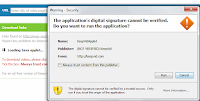1. Buka file idm yang sudah di download sekarang buka folder patch dengan cara kelik 2x.

2. Kelik 2x filepatch .

3. Akan muncul seperti gambar di bawah ini.
Kemudian kelik patch.exe.

4 Kemudian cari dan pilih IDMan kemudian OPEN.

5 Akan muncul form Your First Name.

6 Silahkan tulis apa saja yang di inginkan.
 7. Akan muncul kembali form Your Last Name dan ulang tulis kembali namba belakang yang berbeda.
7. Akan muncul kembali form Your Last Name dan ulang tulis kembali namba belakang yang berbeda.
 8 Setelah ituakan mucul kata successfully patched itu berarti sudah berhasil.
8 Setelah ituakan mucul kata successfully patched itu berarti sudah berhasil.

9. Inilah hasil ahir, dan sekali lagi jangan di update karna jika di update maka patchnya akan hilang dan idm akan meminta kembali registrasi ulang,,
jika nanti muncul update idm maka langsung di cancel aja.
Lanjut Membaca »»

2. Kelik 2x filepatch .

3. Akan muncul seperti gambar di bawah ini.
Kemudian kelik patch.exe.

4 Kemudian cari dan pilih IDMan kemudian OPEN.

5 Akan muncul form Your First Name.

6 Silahkan tulis apa saja yang di inginkan.
 7. Akan muncul kembali form Your Last Name dan ulang tulis kembali namba belakang yang berbeda.
7. Akan muncul kembali form Your Last Name dan ulang tulis kembali namba belakang yang berbeda. 8 Setelah ituakan mucul kata successfully patched itu berarti sudah berhasil.
8 Setelah ituakan mucul kata successfully patched itu berarti sudah berhasil.
9. Inilah hasil ahir, dan sekali lagi jangan di update karna jika di update maka patchnya akan hilang dan idm akan meminta kembali registrasi ulang,,
jika nanti muncul update idm maka langsung di cancel aja.